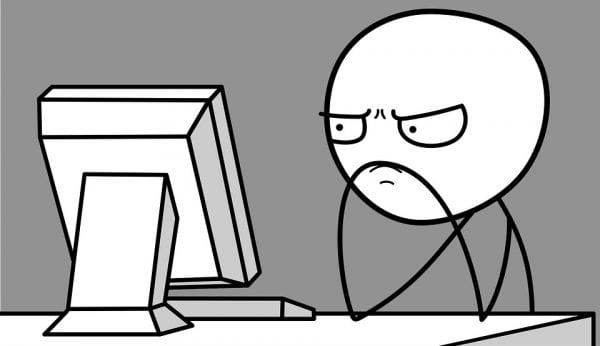
Les raisons pour lesquelles vous devrez peut-être connecter votre appareil Android peuvent varier. Vous devez peut-être transférer certains fichiers, mais cela peut être très frustrant lorsque, pour une raison quelconque, votre ordinateur Windows 10 ne reconnaît pas votre appareil Android.
La bonne nouvelle est qu’il existe différentes solutions possibles à ce problème. La mauvaise nouvelle est qu’il s’agit davantage d’un processus d’essais et d’erreur jusqu’à ce que vous trouviez la méthode qui fonctionne. Ne vous inquiétez pas si vous n'êtes pas très féru de technologie, car les techniques suivantes sont faciles à comprendre et à perfectionner pour les débutants.
Activer le débogage USB
La seule chose à faire est peut-être d'activer le débogage USB pour que votre ordinateur puisse détecter votre appareil Android. Pour vous assurer qu'il est activé, vous devez aller à «Réglages” > “A propos du téléphone” > “Options de développeur“.
Vous ne pouvez pas voir les options de développement? Dans ce cas, vous devrez aller à «Réglages” > “A propos de l'appareil” > “Informations sur le logiciel"Et tapez sur le"Numéro de construction”Environ sept fois. Appuyez sur le bouton de retour et vous devriez maintenant voir les options de développement à propos de À propos du périphérique.

Une fois que vous avez activé les options pour les développeurs, allez dans cette option et appuyez sur la case de débogage USB. Maintenant, voyez si votre ordinateur reconnaîtra votre appareil Android.
Essayez un autre câble USB
Même si votre câble n’est pas si vieux, il est toujours bon d’essayer un autre câble USB. Le câble que vous avez peut-être utilisé pour charger uniquement lorsque vous en avez besoin pour le transfert de fichiers.
Le câble pourrait être endommagé et provenir de l’usine. Il est également judicieux d'éviter les câbles d'imitation bon marché et de rechercher des câbles d'origine de la même marque que votre téléphone.
Vérifier les paramètres de connexion USB
Si votre périphérique Android n'est pas défini comme périphérique multimédia (MTP), votre ordinateur ne le reconnaîtra pas. Vous pouvez modifier ce paramètre sur de nombreux appareils Android en accédant à l'écran de votre appareil.Réglages” > “Options de développeur"> Faites défiler jusqu'à"Configuration USB”Et appuyez dessus.

Une nouvelle fenêtre apparaîtra avec diverses options. Si vous souhaitez transférer des fichiers, votre meilleur choix serait de choisir l'option MTP (Media Transfer Protocol). Fermez les paramètres du téléphone et voyez si votre ordinateur le reconnaîtra maintenant.
Avez-vous installé le Media Feature Pack?
Comme le protocole MTP est lié à WMP (Windows Media Player), vous aurez besoin de ce dernier pour que tout fonctionne. Certaines versions telles que les versions KN et N ne l'ont pas et cela pourrait expliquer pourquoi votre ordinateur ne reconnaît pas votre appareil Android.
Si vous disposez de ces versions, téléchargez le Media Feature Pack correspondant à ces deux versions de Windows 10. Vous pouvez déjà avoir un site en tête pour les télécharger, mais dans le cas contraire, vous pouvez toujours vous rendre sur le site officiel de Microsoft.
Ports USB
Avez-vous essayé de connecter votre appareil Android à un autre ordinateur? Vous pourriez avoir affaire à un port USB défectueux, et si c'est le cas, aucune méthode ne fonctionnera, car vous avez affaire à un problème matériel. Mais avant d'essayer un autre ordinateur, vérifiez si un autre port USB fonctionne. Peut-être que c'est juste ce port USB et pas tous.
Assurez-vous également que rien ne bloque le port USB du téléphone. Parfois, des peluches ou quelque chose de collant peut se coincer dans le port et l'empêcher de se connecter correctement. Vous pouvez essayer de nettoyer le port avec une brosse légère ou un cure-dent en bois.

Les chauffeurs
Recherchez également toute référence à Android dans le Gestionnaire de périphériques en allant à «Panneau de contrôle” > “Matériel et son” > “Gestionnaire de périphériques“. Il peut être détecté comme un "MTP ou "Périphérique inconnu" sous "Autres appareils" ou "Des appareils portables“. Essayez de cliquer avec le bouton droit de la souris, puis de sélectionner «Désinstaller“. Une fois le périphérique supprimé, essayez de redémarrer Windows en allant à «Début” > “Redémarrer“.

Une autre solution simple pourrait être de redémarrer votre ordinateur. Je sais que c'est un conseil évident, mais vous seriez surpris de constater que c'est parfois tout ce qu'il faut.
Conclusion
Il est toujours préférable de commencer par les solutions de base possibles, puis de passer aux solutions plus complexes. Espérons que l’une des méthodes ci-dessus corrigera votre problème et que vous pouvez maintenant faire ce que vous avez besoin de faire. Ai-je oublié une solution qui fonctionne toujours pour vous? Si oui, laissez un commentaire et laissez-nous savoir lequel.

